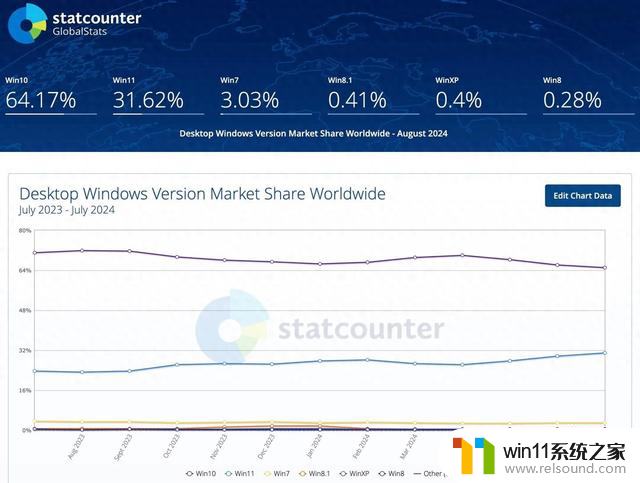win10擦除上网痕迹 Win10电脑如何清除上网历史记录
更新时间:2024-06-02 14:06:18作者:relsound
在日常使用电脑上网的过程中,我们会留下许多上网痕迹,包括浏览记录、下载记录等,这些信息可能会泄露个人隐私,及时清除电脑上网历史记录显得尤为重要。针对Win10电脑用户,如何有效清除上网痕迹成为了一项必须掌握的技能。通过简单的操作,我们可以轻松擦除Win10电脑上的上网历史记录,保护个人隐私安全。
步骤如下:
1.打开电脑中的浏览器,我直接以360浏览器为例。在界面中点击右上角图标并选择“历史记录”进入,如图所示。
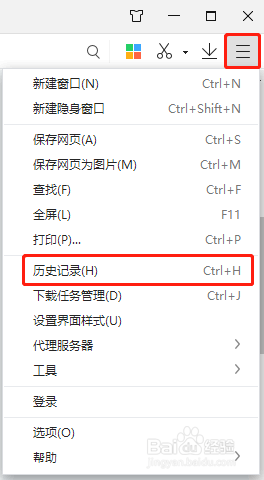
2.在弹出的窗口中点击右上角的“清除上网痕迹”选中需要清理的信息,或者直接勾选“退出浏览器时自动清楚选中项”复选框。每次退出浏览器时电脑就会自动删除上网痕迹,最后点击“清除”即可。
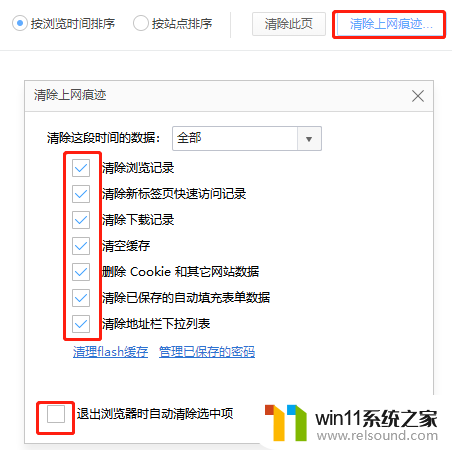
3.大家如果觉得有必要的话就可以清除一下上网痕迹,毕竟泄露自身隐私信息就不好了。
以上是关于如何清除Win10上网痕迹的全部内容,如果您遇到类似问题,可以按照以上方法来解决。